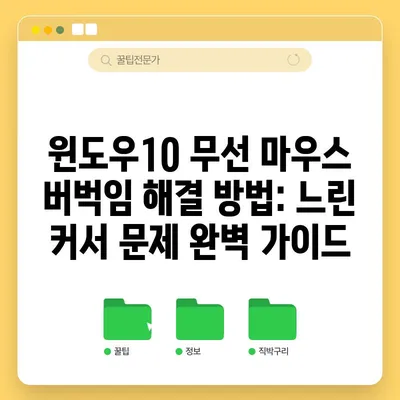윈도우10 컴퓨터 무선 마우스 버벅 증상 마우스 커서가 느리게 이동하는 문제
무선 마우스가 느리게 이동하는 문제는 많은 사용자에게 곤혹스러운 경험입니다. 이러한 윈도우10 컴퓨터 무선 마우스 버벅 증상은 간단한 업데이트로 해결할 수 있는 경우가 많습니다. 이 포스팅은 증상과 해결 방법을 자세히 살펴보겠습니다.
무선 마우스가 느리게 이동하는 문제의 원인
무선 마우스 커서가 느리게 움직이는 문제는 여러 원인으로 인해 발생할 수 있습니다. 이러한 문제의 주요 원인으로는 전원 부족, 간섭, 드라이버 문제 등이 있습니다.
- 전원 부족
마우스의 배터리가 약해지면 커서가 느리게 움직일 수 있습니다. 그리고 USB 수신기의 전원이 불안정할 경우에도 마우스의 성능이 저하될 수 있습니다. 실제로 무선 마우스의 경우 배터리가 완전히 소진되어도 이러한 문제가 발생할 수 있습니다.
| 전원 상태 | 문제점 |
|---|---|
| 양호 | 정상 작동 |
| 저전력 | 커서 느림 |
| 방전 | 동작 불가 |
-
간섭
무선 환경에서는 여러 장치가 간섭을 일으킬 수 있습니다. 특히 2.4GHz 대역을 사용하는 라우터, 블루투스 장치와 같은 다른 무선 장치가 문제를 일으킬 수 있습니다. 이로 인해 마우스의 반응 속도가 느려질 수 있습니다. -
드라이버 문제
마우스의 드라이버가 오래되었거나 손상되면 커서가 느리게 이동하는 현상이 발생할 수 있습니다. 최신 드라이버를 설치하면 문제를 해결할 수 있습니다.
💡 무선 인터넷 문제를 간단히 해결하는 팁을 알아보세요. 💡
무선 마우스 문제 해결을 위한 기본 점검 사항
마우스가 느리게 이동하면 가장 먼저 확인해야 할 사항은 장치의 전원입니다. 이 단계에서 해결되지 않으면 아래의 방법을 시도해 보세요.
-
배터리 교체
무선 마우스의 배터리를 새것으로 교체하세요. 문제의 시작이 배터리 부족에서 비롯될 수 있기 때문입니다. 이를 통해 문제를 간단하게 해결할 수 있습니다. -
USB 포트 변경
무선 USB 동글을 다른 포트에 연결해 보세요. 특히 2.0 포트에 연결하면 호환성 문제가 완화될 수 있습니다. 이 과정에서 USB 포트의 청결도 확인하는 것이 좋습니다. -
장치 관리자 확인
장치 관리자를 통해 무선 마우스의 상태를 점검하세요. 아래 단계를 따라 진행할 수 있습니다.
| 단계 | 설명 |
|---|---|
| 실행 | Windows + R > devmgmt.msc 입력 |
| 장치 열기 | 마우스 및 기타 포인팅 장치 선택 |
| 전원 관리 확인 | 전원 관리 옵션에서 체크 해제 |
이러한 과정을 통해 많은 문제가 해결될 수 있으니, 반드시 점검해 보시기 바랍니다.
💡 무선 인터넷 설정으로 문제를 해결하는 비법을 알아보세요. 💡
고급 진단 및 해결책
위의 방법으로도 문제가 해결되지 않는다면, 보다 고급 진단 절차를 고려해야 합니다. 다음은 여러가지 진단 방법입니다.
-
USB 허브 제거
USB 허브가 연결된 경우, 이를 제거합니다. 이는 중국산 저가 USB 허브가 신호를 간섭할 가능성이 있기 때문입니다. -
드라이버 업데이트
제조사의 홈페이지에서 최신 드라이버를 다운로드하여 설치하세요. 드라이버 설치 후 컴퓨터를 재부팅하면 문제 해결에 도움이 될 수 있습니다. -
시스템 설정 변경
전원 관리 설정을 변경하여 USB 장치의 전원을 항상 활성화 상태로 설정합니다. 아래와 같이 설정할 수 있습니다.
| 메뉴 | 설정 |
|---|---|
| 제어판 > 전원 옵션 | 고급 전원 관리 설정 선택 |
| USB 설정 > 선택적 절전모드 | 비활성화 설정 |
💡 무선 인터넷 설정의 비밀을 지금 바로 알아보세요! 💡
결론
무선 마우스의 느린 커서 이동 문제는 다양한 원인에 의해 발생할 수 있지만, 기본적인 점검과 설정 변경을 통해 대부분의 문제를 해결할 수 있습니다. 그래도 문제가 지속된다면, 새로운 마우스를 고려해야 할 수도 있습니다. 이러한 문제는 사용자에게 불편을 초래할 수 있지만, 올바른 해결 방법을 통해 쉽게 극복할 수 있습니다.
💡 노트북의 무선 인터넷 문제를 쉽게 해결하는 팁을 알아보세요. 💡
자주 묻는 질문과 답변
💡 무선 인터넷 연결 문제를 간단히 해결하는 방법을 알아보세요. 💡
질문1: 무선 마우스의 배터리 수명은 얼마인가요?
답변1: 보통 무선 마우스의 배터리 수명은 사용할 때마다 다르지만, 평균 3개월에서 6개월 정도입니다. 자주 사용하는 경우 정기적으로 배터리를 교체하는 것이 좋습니다.
질문2: USB 포트 문제를 어떻게 확인하나요?
답변2: 다른 USB 장치(예: 키보드나 USB 메모리)를 연결하여 해당 포트가 정상 작동하는지 확인하세요. 포트가 작동하지 않으면 포트를 교체해야 합니다.
질문3: 드라이버 업데이트는 어떻게 하나요?
답변3: 장치 관리자에서 해당 마우스를 선택하고 마우스 오른쪽 버튼을 클릭하여 드라이버 업데이트를 선택하면 됩니다.
질문4: 간섭 문제를 피하는 방법은 무엇인가요?
답변4: 동일한 주파수를 사용하는 기기들(블루투스, Wi-Fi 등)을 가능한 멀리 두거나 고 주파수 기기로 변화시키는 것도 도움이 됩니다.
질문5: 마우스가 여전히 느리면 어떤 조치를 취해야 하나요?
답변5: 마우스를 교체하거나, USB 수신기를 근처에 두는 등 다양한 방법을 시도해야 합니다. 저렴하고 유용한 마우스로 교체하는 것을 검토해 보세요.
윈도우10 무선 마우스 버벅임 해결 방법: 느린 커서 문제 완벽 가이드
윈도우10 무선 마우스 버벅임 해결 방법: 느린 커서 문제 완벽 가이드
윈도우10 무선 마우스 버벅임 해결 방법: 느린 커서 문제 완벽 가이드